แอพ Photos ใน Windows 10 ช่วยให้คุณสามารถนำเข้ารูปถ่ายจากโฟลเดอร์หรืออุปกรณ์ USB Microsoft เพิ่งเพิ่มคุณลักษณะการนำเข้าใหม่ที่ช่วยให้คุณถ่ายโอนรูปภาพจากโทรศัพท์ของคุณผ่าน WiFi คุณลักษณะนี้ทำงานร่วมกับแอพที่ใช้ร่วมกันที่คุณต้องติดตั้งบนโทรศัพท์ Android หรือ iPhone ยังอยู่ในช่วงเบต้าดังนั้นจึงมีปัญหาเล็กน้อย ปัญหาหนึ่งที่เกิดขึ้นกับแอป Photos และ Photos Companion คือบางครั้งรูปภาพไม่สามารถถ่ายโอนและคุณได้รับข้อผิดพลาด 'ตรวจสอบการเชื่อมต่อ Wi-Fi'

ข้อผิดพลาดนี้แทบเป็นผลมาจากปัญหาที่เกิดขึ้นกับอินเตอร์เน็ตไร้สาย ข้อผิดพลาดปรากฏขึ้นแม้ว่าทั้งโทรศัพท์และพีซีจะเชื่อมต่อกับการเชื่อมต่อ WiFi ที่เสถียรเหมือนกัน ข้อผิดพลาดไม่ได้ให้ข้อมูลการแก้ไขปัญหาใด ๆ นอกเหนือจากการตรวจสอบ WiFi ของคุณและไม่ได้ช่วยอะไร นี่คือบางสิ่งที่คุณสามารถลองแก้ไขข้อผิดพลาด "ตรวจสอบการเชื่อมต่อ Wi-Fi ของคุณ"
คุณสามารถลองรีสตาร์ทเราเตอร์ไร้สายของคุณและทั้งพีซีและโทรศัพท์ของคุณก่อนที่คุณจะลองวิธีแก้ไขปัญหาอื่น ๆ ด้านล่าง
ออกจากแอป
บนเดสก์ท็อปของคุณปิดแอพ Photos และบนโทรศัพท์ของคุณปิด / ออก / ออกจากแอพ Photos Companion เปิดแอปทั้งสองอีกครั้งแล้วลองส่งรูปภาพ นี่เป็นการแก้ไขพื้นฐาน แต่มีอัตราความสำเร็จต่ำ
ส่งรูปภาพน้อยลง
หากคุณพยายามส่งตัวอย่างเช่นสิบรูปภาพผ่าน WiFi และคุณยังคงได้รับข้อผิดพลาด "ตรวจสอบการเชื่อมต่อ Wi-Fi ของคุณ" ลองส่งรูปภาพเป็นชุดเล็ก ๆ แอพ Photos และแอพ Photos Companion ไม่มีข้อ จำกัด เกี่ยวกับจำนวนรูปภาพที่สามารถส่งได้ แต่เมื่อข้อผิดพลาดนี้เริ่มปรากฏขึ้นซ้ำ ๆ คุณควรลองแบ่งภาพถ่ายออกเป็นชุดเล็ก ๆ เริ่มต้นด้วยการส่งภาพถ่ายเพียงหนึ่งหรือสองรูป เมื่อส่งเรียบร้อยแล้วคุณสามารถลองส่งรูปภาพเพิ่มเติมได้ในครั้งเดียว
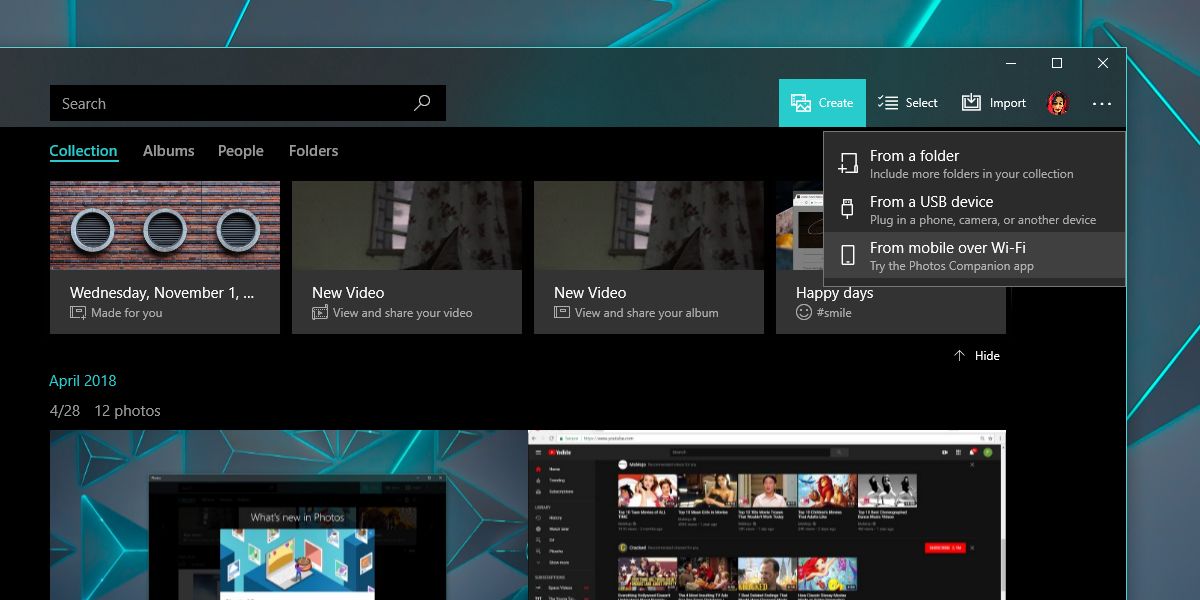
ส่งภาพถ่ายแรกหรือภาพถ่ายสุดท้าย
หากคุณกำลังส่งสิบภาพและพวกเขาล้มเหลวในการส่งลองส่งรูปแรกหรือรูปสุดท้ายในชุดรูปถ่ายที่คุณต้องการส่ง ดูเหมือนว่าจะมีอัตราความสำเร็จค่อนข้างสูง
ถอนการติดตั้งแอป Companion
หากทั้งหมดล้มเหลวและ the ตรวจสอบ Wi-Fi ของคุณข้อผิดพลาดการเชื่อมต่อปรากฏขึ้นอย่างสม่ำเสมอและไม่มีวิธีแก้ไขใด ๆ ข้างต้นให้ลองถอนการติดตั้งและติดตั้งแอป Photos Companion อีกครั้ง หากคุณพบว่านี่เป็นคุณสมบัติที่คุณขาดไม่ได้คุณสามารถลองถอนการติดตั้งและติดตั้งแอปรูปภาพใน Windows 10 อีกครั้ง













ความคิดเห็น